AutoCAD2018绘制圆弧的方法
来源:网络收集 点击: 时间:2024-09-01【导读】:
AutoCAD2018是常用的机械制图软件,其中绘制圆弧的方法很多,下面介绍“起点、圆心、端点”绘制圆弧的方法。工具/原料moreCAD2018软件电脑方法/步骤1/7分步阅读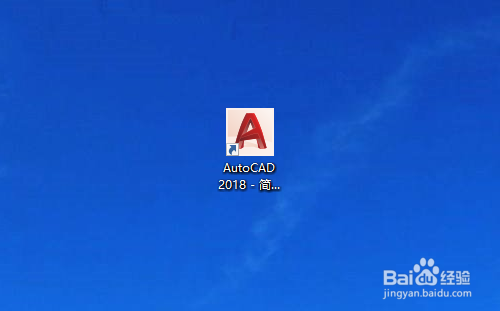 2/7
2/7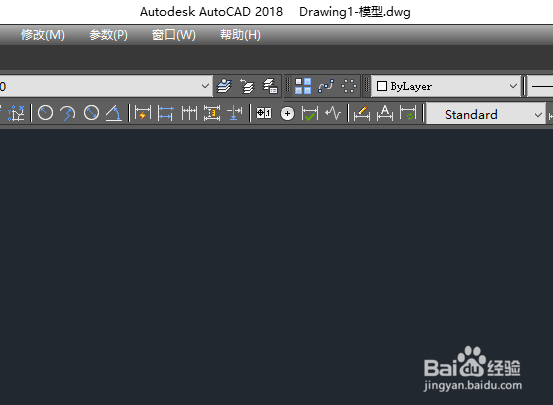 3/7
3/7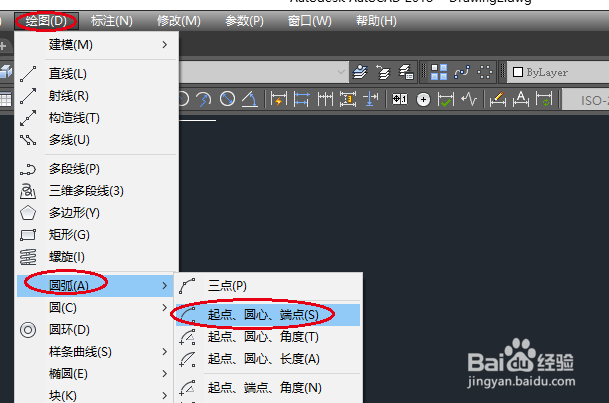 4/7
4/7 5/7
5/7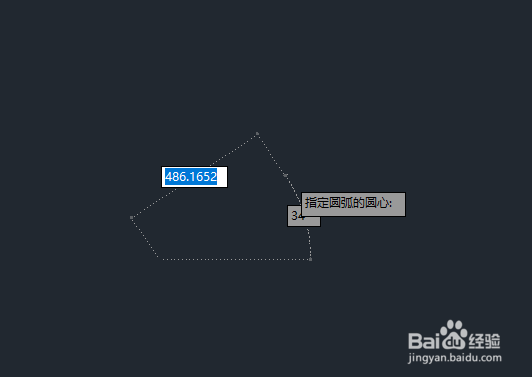 6/7
6/7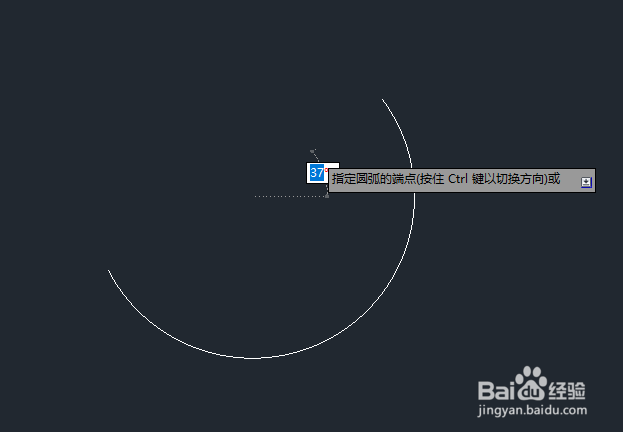 7/7
7/7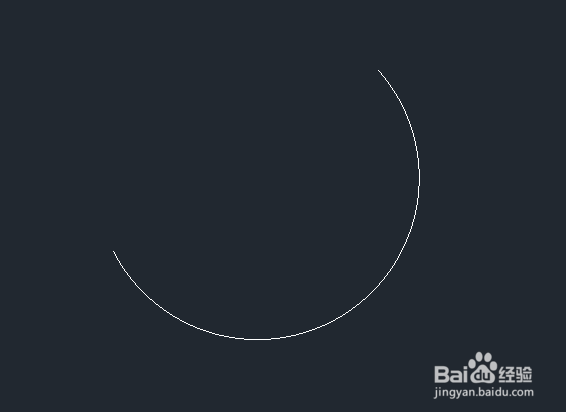 总结
总结
首先找到电脑桌面上的CAD2018绘图软件,如图所示。
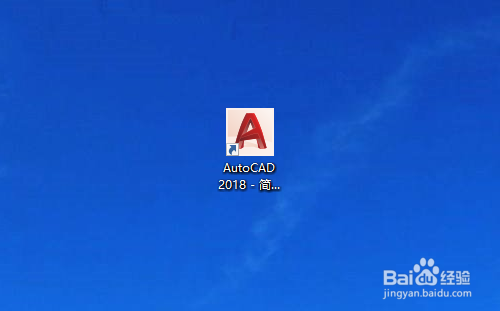 2/7
2/7打开CAD2018绘图软件,点文件,然后新建一个如图所示的绘图界面。
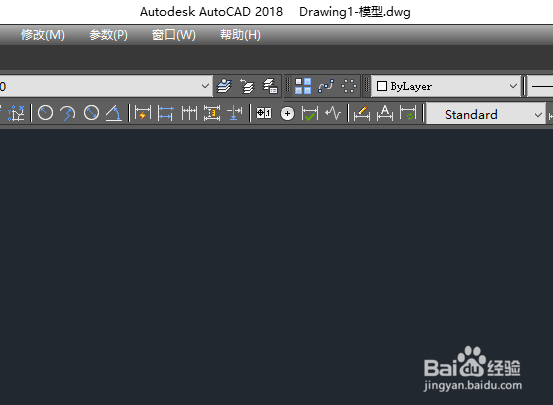 3/7
3/7找到“菜单栏”里面的“绘图”,点开找到“圆弧”——“起点、圆心、端点”,如图所示。
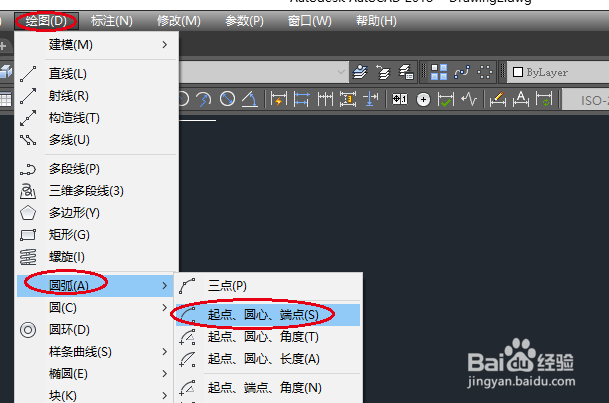 4/7
4/7点“起点、圆心、端点”,这时候提示“指定圆弧的起点”,在绘图页面上任意位置指定起点。
 5/7
5/7指定圆弧的起点后,这时候提示“指定圆弧的圆心”,我们选择一个位置上的点作为圆心,也可以输入数字作为半径确定圆心位置。
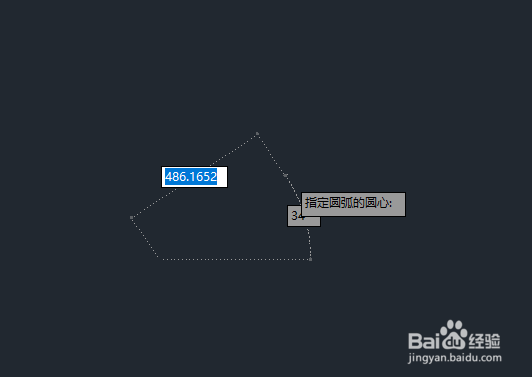 6/7
6/7圆心设定好之后,这时候“指定圆弧的端点”,根据圆弧的大小的需要指定端点,如图所示。
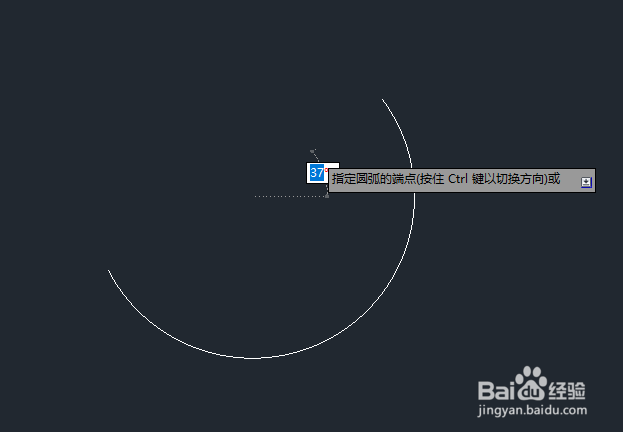 7/7
7/7最终一个如图所示的圆弧就绘制好了。
这就是起点、圆心、端点绘制圆弧的方法。
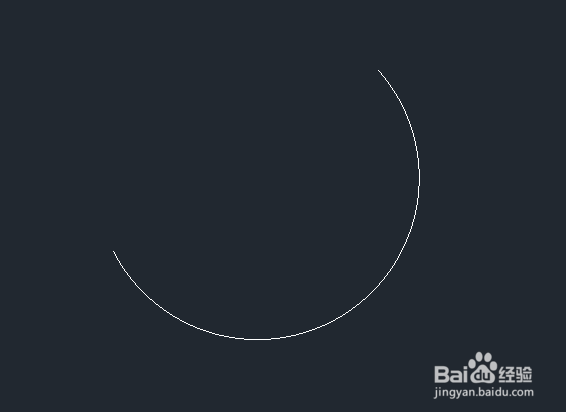 总结
总结1、打开CAD2018绘图软件;
2、依次找到“菜单栏”——“绘图——“圆弧”——“起点、圆心、端点”;
3、先指定圆弧的起点;
4、接着指定圆弧的圆心;
5、最后指定圆弧的端点,这样一个起点、圆心、端点绘制圆弧就操作好了。
版权声明:
1、本文系转载,版权归原作者所有,旨在传递信息,不代表看本站的观点和立场。
2、本站仅提供信息发布平台,不承担相关法律责任。
3、若侵犯您的版权或隐私,请联系本站管理员删除。
4、文章链接:http://www.1haoku.cn/art_1182087.html
上一篇:番茄小说怎么联系客服
下一篇:怪物猎人世界良质硬骨怎么获得#校园分享#
 订阅
订阅